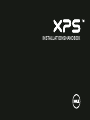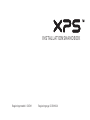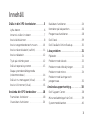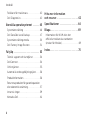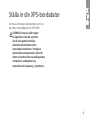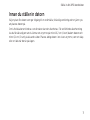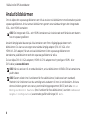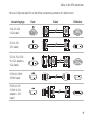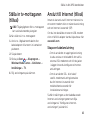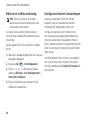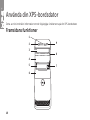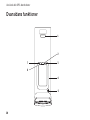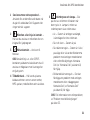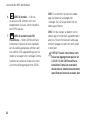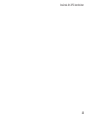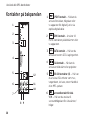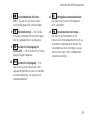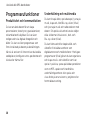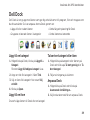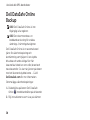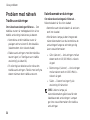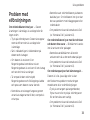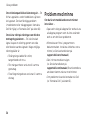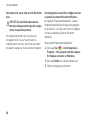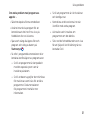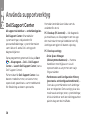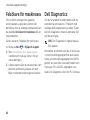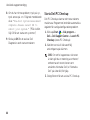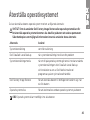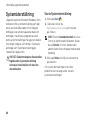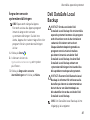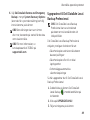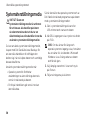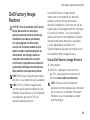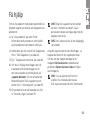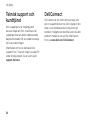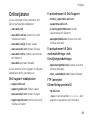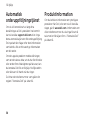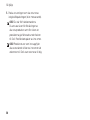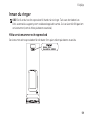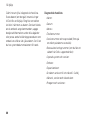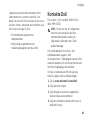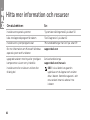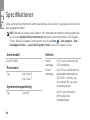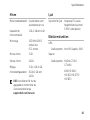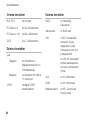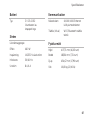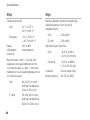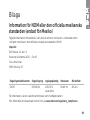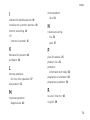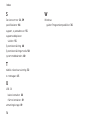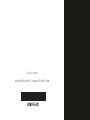INSTALLATIONSHANDBOK


INSTALLATIONSHANDBOK
Regleringsmodell: D03M Regleringstyp: D03M004

Obs, viktigt och varningar
OBS! Kommentarer av den här typen innehåller viktig information som hjälper dig att få ut
det mesta av datorn.
VIKTIGT! VIKTIGT anger antingen risk för skada på maskinvara eller förlust av data och
förklarar hur du kan undvika problemet.
VARNING! En VARNING visar på en potentiell risk för egendoms-, personskador eller
dödsfall.
Den här produkten införlivar teknik för kopieringsskydd som skyddas av patent i USA och andra immateriella rättigheter.
Dekompilering och disassemblering är förbjudet.
__________________
Informationen i det här dokumentet kan komma att ändras.
© 2010-2011 Dell Inc. Med ensamrätt.
Återgivning av detta material i någon form utan skriftligt tillstånd från Dell Inc. är strängt förbjuden.
Varumärken som används i denna text: Dell™, DELL-logotypen, XPS™, Solution Station™ och DellConnect™ är varumärken
som tillhör Dell Inc.; Intel
®
är ett registrerat varumärke och Core™ är ett varumärke som tillhör Intel Corporation i USA och
andra länder; AMD
®
är ett registrerat varumärke som tillhör Advanced Micro Devices, Inc.; Microsoft
®
, Windows
®
och Windows
startknappslogotyp är antingen varumärken eller registrerade varumärken som tillhör Microsoft Corporation i USA och/eller
andra länder; Blu-ray Disc™ är ett varumärke som tillhör Blu-ray Disc Association; Bluetooth
®
är ett registrerat varumärke som
ägs av Bluetooth SIG, Inc. och som används av Dell under licens.
Andra varumärken och varunamn kan förekomma i dokumentet och hänvisar då antingen till respektive ägares märken och
märkesnamn eller produkter. Dell Inc. frånsäger sig allt ägarintresse av andra varumärken än sina egna.
2011 - 09 Artikelnummer D8VF3 Rev. A01

3
Ställa in din XPS-bordsdator . . . . . . . .5
Lyfta datorn. . . . . . . . . . . . . . . . . . . . . . . . . 6
Innan du ställer in datorn . . . . . . . . . . . . . 7
Anslut bildskärmen. . . . . . . . . . . . . . . . . . .8
Anslut tangentbordet och musen . . . . . . 10
Anslut nätverkskabeln (valfritt) . . . . . . . . 11
Anslut nätkabeln. . . . . . . . . . . . . . . . . . . . 12
Tryck på strömbrytaren . . . . . . . . . . . . . . 12
Ställa in operativsystemet . . . . . . . . . . . . 13
Skapa systemåterställningsmedia
(rekommenderas) . . . . . . . . . . . . . . . . . . . 14
Ställa in tv-mottagaren (tillval) . . . . . . . . 15
Anslut till Internet (tillval). . . . . . . . . . . . . 15
Använda din XPS-bordsdator . . . . . .18
Framsidans funktioner . . . . . . . . . . . . . . . 18
Ovansidans funktioner . . . . . . . . . . . . . .20
Baksidans funktioner . . . . . . . . . . . . . . . .24
Kontakter på bakpanelen . . . . . . . . . . . . .26
Programvarufunktioner . . . . . . . . . . . . . .28
Dell Dock . . . . . . . . . . . . . . . . . . . . . . . . .29
Dell DataSafe Online Backup. . . . . . . . . .30
Lösa problem . . . . . . . . . . . . . . . . . . . .31
Pipkoder . . . . . . . . . . . . . . . . . . . . . . . . . . 31
Problem med nätverk. . . . . . . . . . . . . . . .32
Problem med elförsörjningen . . . . . . . . .33
Problem med minne . . . . . . . . . . . . . . . .34
Problem med låsningar och
programvara . . . . . . . . . . . . . . . . . . . . . . .35
Använda supportverktyg . . . . . . . . . 38
Dell Support Center . . . . . . . . . . . . . . . . .38
Mina nedladdningar från Dell . . . . . . . . .39
Systemmeddelanden . . . . . . . . . . . . . . . .40
Innehåll

4
Innehåll
Felsökare för maskinvara . . . . . . . . . . . . .42
Dell Diagnostics . . . . . . . . . . . . . . . . . . . .42
Återställa operativsystemet . . . . . . 45
Systemåterställning . . . . . . . . . . . . . . . . .46
Dell DataSafe Local Backup. . . . . . . . . . .47
Systemåterställningsmedia . . . . . . . . . . .50
Dell Factory Image Restore . . . . . . . . . . . 51
Få hjälp . . . . . . . . . . . . . . . . . . . . . . . . 53
Teknisk support och kundtjänst . . . . . . .54
DellConnect . . . . . . . . . . . . . . . . . . . . . . .54
Onlinetjänster . . . . . . . . . . . . . . . . . . . . . .55
Automatisk orderuppföljningstjänst . . . .56
Produktinformation . . . . . . . . . . . . . . . . .56
Returnera produkter för garantireparation
eller ekonomisk ersättning . . . . . . . . . . . . . 57
Innan du ringer . . . . . . . . . . . . . . . . . . . . .59
Kontakta Dell . . . . . . . . . . . . . . . . . . . . . . 61
Hitta mer information
och resurser . . . . . . . . . . . . . . . . . . . . 62
Specifikationer . . . . . . . . . . . . . . . . . 64
Bilaga. . . . . . . . . . . . . . . . . . . . . . . . . . 69
Information för NOM eller den
officiella mexikanska standarden
(endast för Mexiko). . . . . . . . . . . . . . . . . .69
Index . . . . . . . . . . . . . . . . . . . . . . . . . . 70

5
Det här avsnittet ger dig information om hur
du ställer in bordsdatorn Dell XPS 8300.
VARNING! Innan du utför någon
av åtgärderna i det här avsnittet
ska du läsa igenom och följa
säkerhetsinstruktionerna som
levererades med datorn. Ytterligare
information om beprövade rutiner för
datorns säkerhet hittar du på Regulatory
Compliance-webbplatsen på
www.dell.com/regulatory_compliance.
Ställa in din XPS-bordsdator

6
Ställa in din XPS-bordsdator
Lyfta datorn
Säkerställ säkerheten och undvik skada i datorn
genom att lyfta den i lyftpunkterna på datorns
fram- och baksida.

7
Ställa in din XPS-bordsdator
Innan du ställer in datorn
Välj en plats för datorn som ger tillgång till en strömkälla, tillräcklig ventilering och en jämn yta
att placera datorn på.
Om luftcirkulationen hindras runt din dator kan den överhettas. För att förhindra överhettning
ska du försäkra dig om att du lämnar ett utrymme på minst 10,2 cm (4 tum) bakom datorn och
minst 5,1 cm (2 tum) på alla andra sidor. Placera aldrig datorn i ett slutet utrymme, som ett skåp
eller en låda när den är påslagen.

8
Ställa in din XPS-bordsdator
Anslut bildskärmen
Om du köpte det separata grafikkortet som tillval ansluter du bildskärmen med kontakten på det
separata grafikkortet. Anslut annars bildskärmen genom att använda antingen den integrerade
VGA- eller HDMI-kontakten.
OBS! De integrerade VGA- och HDMI-kontakterna är inaktiverade och förtäckta om datorn
har ett separat grafikkort.
Använd lämplig kabel baserat på vilka kontakter som finns tillgängliga på datorn och
bildskärmen. Du kan vara tvungen att använda lämplig adapter (DVI-till-VGA- eller
HDMI-till-DVI-adapter) för att ansluta bildskärmen till det separata grafikkortet om
kontakterna på bildskärmen och det separata grafikkortet är olika.
Du kan köpa DVI-till-VGA-adaptern, HDMI-till-DVI-adaptern och ytterligare HDMI- eller
DVI-kablar på www.dell.com.
OBS! När du ansluter till en enda bildskärm, anslut bildskärmen till BARA EN av kontakterna
på din dator.
OBS! Datorn stöder Intel-funktionen för flera bildskärmar (inaktiverad som standard).
Med den här funktionen kan du samtidigt ansluta datorn till mer än en bildskärm. Aktivera
denna funktion genom att starta systeminställningsprogrammet (BIOS) och sätta Intel
Multiple Monitor Feature (Intel-funktion för flera bildskärmar) i avsnittet Advanced
Graphic Configuration (avancerade grafikinställningar) till Auto.

9
Ställa in din XPS-bordsdator
Hänvisa till följande tabell för att identifiera kontakterna på datorn och bildskärmen.
Anslutningstyp Dator Kabel Bildskärm
VGA-till-VGA
(VGA-kabel)
DVI-till-DVI
(DVI-kabel)
DVI-till-VGA (DVI-
till-VGA-adapter +
VGA-kabel)
HDMI-till-HDMI
(HDMI-kabel)
HDMI-till-DVI
(HDMI-till-DVI-
adapter + DVI-
kabel)

10
Ställa in din XPS-bordsdator
Anslut tangentbordet
och musen
Anslut USB-tangentbordet och musen till
USB-kontakterna på bakpanelen på datorn.

11
Ställa in din XPS-bordsdator
Anslut nätverkskabeln
(valfritt)
Det är inte nödvändigt med en
nätverksanslutning för att ställa in datorn,
men om du har ett kabelbaserat befintligt
nätverk eller en Internet-anslutning (så som
en bredbandsenhet eller ett Ethernet-jack)
kan du ansluta kabeln nu.
OBS! Använd endast en Ethernet-
kabel (RJ45-kontakt) när du ansluter
till nätverkskontakten. Anslut inte
en telefonkabel (RJ11-kontakt) till
nätverkskontakten.
Du ansluter datorn till en nätverks- eller
bredbandsenhet genom att ansluta ena änden
av nätverkskabeln till antingen nätverksporten
eller bredbandsenheten. Anslut den andra
änden av nätverkskabeln till nätverkskontakten
(RJ45-kontakten) på datorns bakpanel. När
nätverkskabeln klickar till sitter den i ordentligt.

12
Ställa in din XPS-bordsdator
Anslut nätkabeln Tryck på strömbrytaren

13
Ställa in din XPS-bordsdator
Ställa in operativsystemet
Din Dell-dator är förkonfigurerad med
operativsystemet Microsoft Windows. Om du
installerar Windows för första gången följer
du instruktionerna på skärmen. Stegen är
obligatoriska och kan ta lite tid att slutföra.
Windows installationsskärmar tar dig igenom
flera olika steg, bland annat att acceptera
licensavtal, ange inställningar och skapa en
Internet-anslutning.
VIKTIGT! Avbryt inte konfigurationen av
operativsystemet. Det kan göra datorn
oanvändbar och du måste installera om
operativsystemet.
OBS! För optimala datorprestanda
rekommenderas det att du hämtar och
installerar senaste BIOS och drivrutiner
som finns tillgängliga för datorn på
support.dell.com.
OBS! För mer information om
operativsystemet och funktionerna,
gå till support.dell.com/MyNewDell.

14
Ställa in din XPS-bordsdator
Skapa
systemåterställningsmedia
(rekommenderas)
OBS! Det rekommenderas att du skapar
systemåterställningsmedia så snart som
du konfigurerat Microsoft Windows.
Systemåterställningsmedia kan användas för
att återställa datorn till det användningsläge
den var i när du köpte datorn, samtidigt
som du bibehåller datafilerna (utan att du
behöver skivan med operativsystemet). Du
kan använda systemåterställningsmedia om
det förekommer ändringar i maskinvaran,
programvaran, drivrutinerna eller andra
systeminställningar som har lämnat datorn
i ett ej önskvärt operativläge.
Du behöver följande för att skapa
systemåterställningsmedia:
Dell DataSafe Local Backup•
USB-minne med en kapacitet på minst •
8 GB eller DVD-R/DVD+R/Blu-ray Disc
OBS! Dell DataSafe Local Backup går inte
att använda med omskrivbara skivor.
Skapa systemåterställningsmedia:
Sätt i skivan eller USB-minnet i datorn.1.
Klicka på 2. Start
→ All Programs (Alla
program)→ Dell DataSafe Local Backup.
Klicka på 3. Create Recovery Media (skapa
återställningsmedia).
Följ anvisningarna på skärmen.4.
OBS! Information om hur du
återställer operativsystemet med
systemåterställningsmediet finns
i ”Systemåterställningsmedia” på sidan 50.

15
Ställa in din XPS-bordsdator
Ställa in tv-mottagaren
(tillval)
OBS! Tillgängligheten för tv-mottagaren
kan variera beroende på region.
Så här ställer du in tv-mottagaren:
Anslut tv-/digitalantennkabeln eller 1.
kabeladaptern till antenn-in-kontakten
på datorn.
Slå på datorn.2.
Klicka på 3. Start
→ Alla program→
Windows Media Center→ Aktiviteter→
Inställningar→ TV.
Följ anvisningarna på skärmen.4.
Anslut till Internet (tillval)
Innan du kan ansluta till Internet måste du ha
ett externt modem eller en nätverksanslutning
och en Internet-leverantör (ISP).
Om du inte beställde ett externt USB-modem
eller en WLAN-adapter kan du köpa dessa från
www.dell.com.
Skapa en kabelanslutning
Om du använder en uppringd anslutning •
ska du ansluta en telesladd till det valfria
externa USB-modemet och till telejacket
i väggen innan du konfigurerar Internet-
anslutningen.
Om du använder DSL- eller kabel/•
satellit-modemanslutning kontaktar
du din Internet-leverantör eller
mobiltelefonsleverantör för
installationsanvisningar.
Slutför inställningen av den kabelbaserade
Internet-anslutningen genom att följa
anvisningarna i ”Konfigurera Internet-
anslutningen” på sidan 16.

16
Ställa in din XPS-bordsdator
Ställa in en trådlös anslutning
OBS! Om du installerar en trådlös
router läser du dokumentationen som
levererades med routern.
Du måste ansluta till din trådlösa router
innan du kan använda din trådlösa Internet-
anslutning.
Så här skapar du en anslutning till en trådlös
router:
Spara och stäng alla öppna filer och avsluta 1.
alla öppna program.
Klicka på 2. Start
→ Kontrollpanelen.
Skriv in 3. nätverk i sökrutan och klicka
sedan på Nätverks- och delningscenter→
Anslut till ett nätverk.
Följ instruktionerna på skärmen för att 4.
fullborda installationen.
Konfigurera Internet-anslutningen
Internet-leverantörer (ISP) och vad de
erbjuder varierar. Kontakta din Internet-
leverantör för erbjudanden i ditt land.
Om du inte kan ansluta till Internet men
har lyckats ansluta någon gång tidigare kan
Internet-leverantören ha problem med sin
tjänst. Kontakta Internet-leverantören och hör
efter hur det står till med tjänsten eller försök
igen senare.
Ha informationen från Internet-leverantören
klar. Om du inte har en Internet-leverantör
kan du använda guiden Anslut till Internet för
att skaffa en.

17
Ställa in din XPS-bordsdator
Konfigurera din Internet-anslutning:
Spara och stäng alla öppna filer och avsluta 1.
alla öppna program.
Klicka på 2. Start
→ Kontrollpanelen.
Skriv in 3. nätverk i sökrutan och klicka
sedan på Nätverks- och delningscenter→
Skapa en anslutning eller ett nätverk→
Anslut till Internet.
Fönstret Anslut till Internet visas.
OBS! Om du inte vet vilken typ av
anslutning du ska välja klickar du på Hjälp
mig att välja eller så kontaktar du din
Internet-leverantör.
Följ instruktionerna på skärmen och 4.
använd installationsinformationen från
din Internet-leverantör för att slutföra
konfigurationen.

18
Använda din XPS-bordsdator
Detta avsnitt innehåller information om de tillgängliga funktionerna på din XPS-bordsdator.
Framsidans funktioner
1
9
8
7
2
3
4
5
6
Sidan laddas...
Sidan laddas...
Sidan laddas...
Sidan laddas...
Sidan laddas...
Sidan laddas...
Sidan laddas...
Sidan laddas...
Sidan laddas...
Sidan laddas...
Sidan laddas...
Sidan laddas...
Sidan laddas...
Sidan laddas...
Sidan laddas...
Sidan laddas...
Sidan laddas...
Sidan laddas...
Sidan laddas...
Sidan laddas...
Sidan laddas...
Sidan laddas...
Sidan laddas...
Sidan laddas...
Sidan laddas...
Sidan laddas...
Sidan laddas...
Sidan laddas...
Sidan laddas...
Sidan laddas...
Sidan laddas...
Sidan laddas...
Sidan laddas...
Sidan laddas...
Sidan laddas...
Sidan laddas...
Sidan laddas...
Sidan laddas...
Sidan laddas...
Sidan laddas...
Sidan laddas...
Sidan laddas...
Sidan laddas...
Sidan laddas...
Sidan laddas...
Sidan laddas...
Sidan laddas...
Sidan laddas...
Sidan laddas...
Sidan laddas...
Sidan laddas...
Sidan laddas...
Sidan laddas...
Sidan laddas...
Sidan laddas...
Sidan laddas...
-
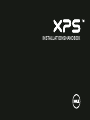 1
1
-
 2
2
-
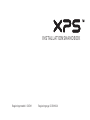 3
3
-
 4
4
-
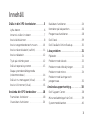 5
5
-
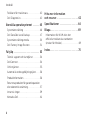 6
6
-
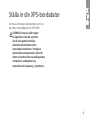 7
7
-
 8
8
-
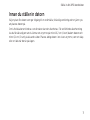 9
9
-
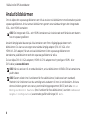 10
10
-
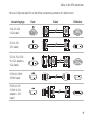 11
11
-
 12
12
-
 13
13
-
 14
14
-
 15
15
-
 16
16
-
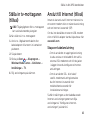 17
17
-
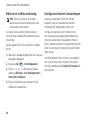 18
18
-
 19
19
-
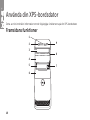 20
20
-
 21
21
-
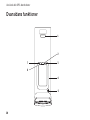 22
22
-
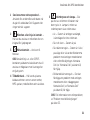 23
23
-
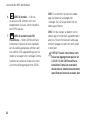 24
24
-
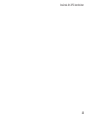 25
25
-
 26
26
-
 27
27
-
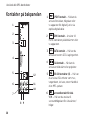 28
28
-
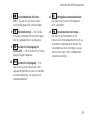 29
29
-
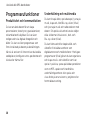 30
30
-
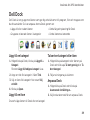 31
31
-
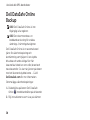 32
32
-
 33
33
-
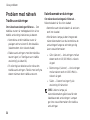 34
34
-
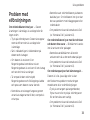 35
35
-
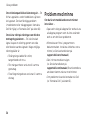 36
36
-
 37
37
-
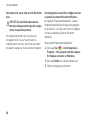 38
38
-
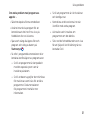 39
39
-
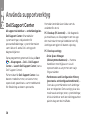 40
40
-
 41
41
-
 42
42
-
 43
43
-
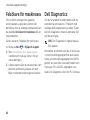 44
44
-
 45
45
-
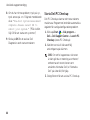 46
46
-
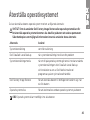 47
47
-
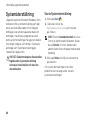 48
48
-
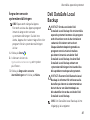 49
49
-
 50
50
-
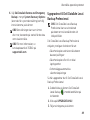 51
51
-
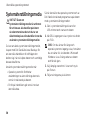 52
52
-
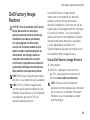 53
53
-
 54
54
-
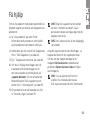 55
55
-
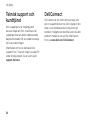 56
56
-
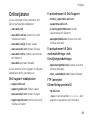 57
57
-
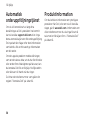 58
58
-
 59
59
-
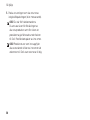 60
60
-
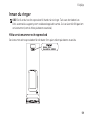 61
61
-
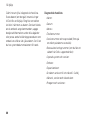 62
62
-
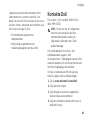 63
63
-
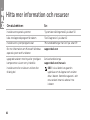 64
64
-
 65
65
-
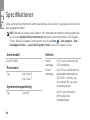 66
66
-
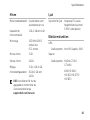 67
67
-
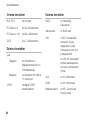 68
68
-
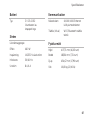 69
69
-
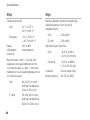 70
70
-
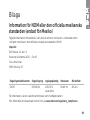 71
71
-
 72
72
-
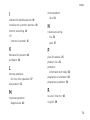 73
73
-
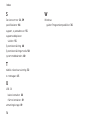 74
74
-
 75
75
-
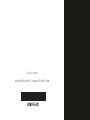 76
76
Relaterade papper
-
Dell Studio XPS 7100 Snabbstartsguide
-
Dell Studio XPS 8100 Snabbstartsguide
-
Dell Studio XPS 435 MT Snabbstartsguide
-
Dell XPS 17 L701X Snabbstartsguide
-
Dell Studio XPS 1647 Snabbstartsguide
-
Dell XPS 15 L502X Snabbstartsguide
-
Dell XPS 15 L502X Snabbstartsguide
-
Dell XPS 14 L401X Snabbstartsguide
-
Dell XPS 15Z L511Z Snabbstartsguide
-
Dell Studio XPS 8000 Snabbstartsguide